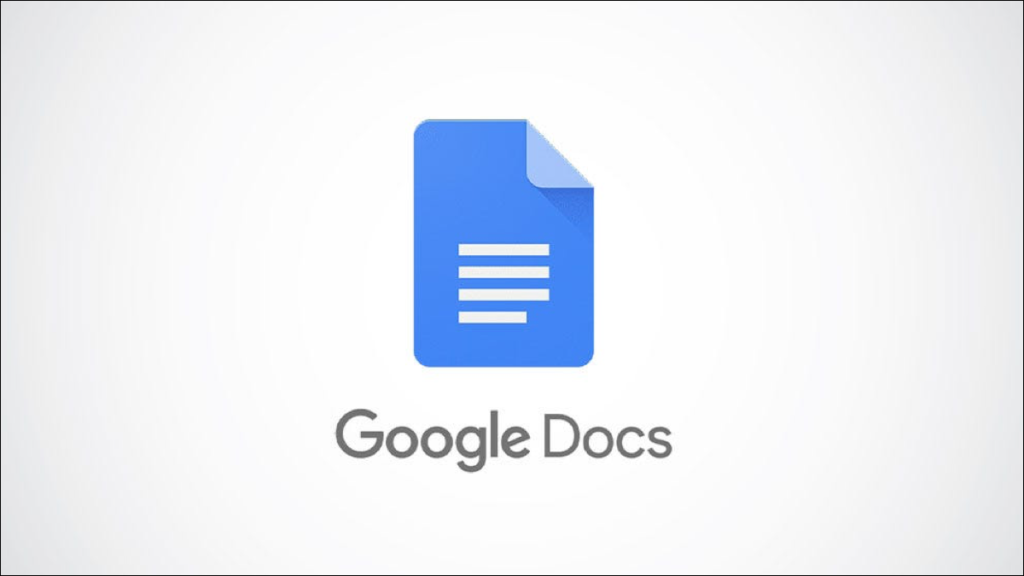Đánh dấu văn bản là một cách hay để thu hút sự chú ý vào các từ hoặc cụm từ nhất định mà bạn thực sự muốn nổi bật với người đọc. Google Documents có một công cụ tích hợp cho phép bạn thực hiện điều đó.
Đánh dấu văn bản trong Google Tài liệu trên Máy tính để bàn
Để bắt đầu, hãy khởi chạy bất kỳ trình duyệt nào trên màn hình của bạn và mở tài liệu Google Documents có chứa văn bản bạn muốn đánh dấu. Chọn văn bản bạn muốn đánh dấu bằng cách nhấp và kéo con trỏ qua văn bản đó.
Xem thêm:https://sctt.net.vn/dich-vu-it-outsourcing/
Văn bản đã chọn được đánh dấu bằng màu xanh lam. Điều này chỉ để hiển thị cho người dùng biết văn bản nào được chọn — phần đánh dấu chỉ là tạm thời và sẽ biến mất khi bạn ở bất kỳ đâu trong tài liệu.

Tiếp theo, nhấp vào biểu tượng Bút đánh dấu trên thanh menu. Biểu tượng này được tìm thấy bên cạnh các công cụ định dạng văn bản in đậm, in nghiêng và gạch chân.

Một menu hiển thị một bảng màu khác nhau để lựa chọn sẽ xuất hiện. Để chọn màu, hãy nhấp vào màu đó bằng chuột của bạn.
Nếu bạn không thể tìm thấy màu chính xác mà bạn đang tìm kiếm trong bảng màu, hãy nhấp vào “Tùy chỉnh”.

Một cửa sổ mới sẽ xuất hiện với một số tùy chọn để có được màu chính xác mà bạn đang tìm kiếm. Nếu bạn biết mã Hex của màu, bạn có thể nhập mã đó vào hộp văn bản ở bên phải của “Hex”. Ngoài ra, bạn có thể điều chỉnh màu sắc và độ đậm nhạt của màu bằng cách nhấp và kéo các vòng tròn trong từng tùy chọn tương ứng.
Khi bạn hài lòng với màu đã chọn, hãy nhấp vào “OK”.

Văn bản đã chọn bây giờ được đánh dấu.

Để xóa phần đánh dấu khỏi văn bản, hãy chọn văn bản được đánh dấu bằng cách nhấp và kéo con trỏ của bạn lên đó, nhấp vào biểu tượng Công cụ đánh dấu trong thanh menu, sau đó nhấp vào “Không có” từ trình đơn thả xuống.

Sau đó, phần đánh dấu sẽ bị xóa khỏi văn bản đã chọn.
Đánh dấu văn bản trong Google Tài liệu trên điện thoại di động
Bạn cũng có thể đánh dấu văn bản ngay từ ứng dụng di động trên iOS hoặc Android . Nhấn vào biểu tượng để khởi chạy Google Tài liệu trên thiết bị di động của bạn, sau đó mở tài liệu có chứa văn bản bạn muốn đánh dấu.
Khi ở trong tài liệu, hãy nhấn vào biểu tượng Chỉnh sửa ở góc dưới cùng bên phải của màn hình.
![]()
Tiếp theo, chọn văn bản bạn muốn đánh dấu bằng cách chạm vào văn bản bằng ngón tay của bạn, sau đó kéo các chốt màu xanh lam ở hai bên của văn bản bằng cách trượt ngón tay trên màn hình.

Sau khi được chọn, hãy nhấn vào biểu tượng Công cụ đánh dấu, được tìm thấy phía trên bàn phím ảo.
![]()
Menu Màu tô sáng sẽ xuất hiện ở cuối màn hình. Chọn màu sắc và bóng râm bạn muốn sử dụng bằng cách nhấn vào từng tùy chọn tương ứng.

Sau khi được chọn, chạm vào bất kỳ đâu trên màn hình để đóng menu Màu nổi bật. Văn bản đã chọn sau đó sẽ được tô sáng.

Để xóa phần đánh dấu khỏi văn bản, hãy chọn văn bản được đánh dấu, nhấn vào biểu tượng Công cụ đánh dấu, sau đó nhấn vào “Không màu”.

Nhấn vào bất kỳ đâu trên màn hình để đóng menu Màu Đánh dấu và phần đánh dấu sẽ bị xóa khỏi văn bản đã chọn.
Thats tất cả để có nó. Đánh dấu văn bản trong tài liệu của bạn cho phép người đọc lướt qua nội dung của nó trong khi nhanh chóng nắm bắt tất cả thông tin quan trọng mà bạn nghĩ rằng họ nên biết. Tuy nhiên, Google Tài liệu không phải là ứng dụng duy nhất cho phép đánh dấu văn bản — bạn cũng có thể đánh dấu văn bản trong Microsoft Word .